在authorware中制作滾動字幕本不是難事。不過,要想實現淡入淡出的效果,還要依靠photoshop的幫忙先做出一個半透明的蒙版才行。
1. 蒙版的制作
啟動photoshop,新建一個文件,大小呢,就是您的authorware作品相同大小吧。點擊工具欄上的[設置前景色]按鈕,設置與authorware作品背景盡可能相同的顏色為前景色。點擊菜單命令[編輯中]→[填充],打開“填充”對話框,用前景色進行填充(如圖1)。

圖1 填充蒙版
點擊菜單命令[窗口]→[通道],顯示“通道”面板,點擊面板下方的[添加新通道]按鈕,新增一個alpha 1通道(如圖2)。

圖2 新建通道
點擊工具欄中的“漸變工具”,在工具選項欄中選取“線性漸變”,并雙擊漸變樣式,打開“漸變編輯器”,雙擊漸變條下方左側的色標,在打開的“拾色器”中選取黑色。雙擊漸變條下方右側色標,仍選取黑色。
將鼠標定位于漸變條中間位置,單擊,增加一個色標。雙擊這個色標,在拾色器中選取白色(如圖3)。
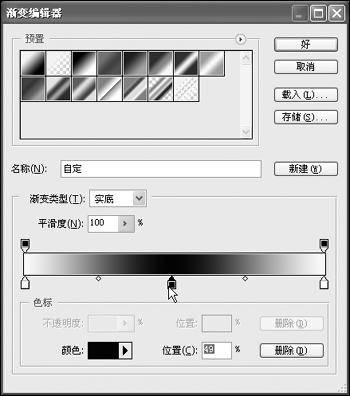
圖3 選取中間色
點擊[好],回到alpha 1通道。按下鼠標左鍵,從上到下劃一條直線,得到如圖4所示的漸變效果。
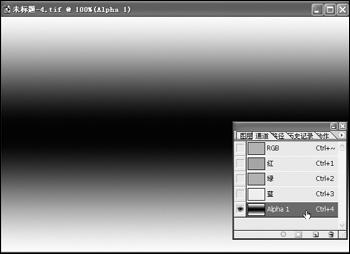
圖4 效果圖
點擊[文件]→[存儲為]菜單命令,將共存成tif格式備用(用默認設置)。
2.字幕的制作
在流程線上放一個顯示圖標,命名為“文字”,輸入字幕的文字,并設置好格式。將其放到窗口的下方。
再放一個顯示圖標,導入剛剛做好的tif圖片。在演示窗口中選中這個圖片,雙擊工具箱中的選擇工具,將顯示模式更改為“alpha”模式。右鍵單擊這個顯示圖標,在彈出的快捷菜單中選取“properties”命令,打開顯示圖標的屬性對話框。在“layer”處輸入“1”。
放一個運動圖標到流程線上,然后雙擊“文字”顯示圖標,緊接著關閉其演示窗口。雙擊運動圖標,打開其屬性對話框,同時也會打開“文字”顯示圖標的演示窗口。用鼠標單擊一下文字,將其設置為運動的對象。把它拖動到合適的位置作為移動終點。在“motion”選項卡的“timing”下拉列表下方的輸入框中輸入合適的運動時間(以秒為單位,只輸入數字即可)。
(責任編輯:趙強)
新聞熱點
疑難解答